iTunesがiPhoneを認識しない時の対処法
iPhonがパソコン(Windows)のiTunesに認識されないと、データをバックアップ、iTunesからデータを復元することができません。そうすると、データを失ったら大変困ります。本文では、対処法をご紹介いたしましょう。
今、数多くのiOSデバイスは自分のiPhone、iPod touch、iPadがパソコンのiTunesに認識されないと文句を言っています。Yahoo!知恵袋などで「iTunesがiPhoneのことを認識しない」みたいな質問が結構多いです。さらに、iOSをバックアップ、iTunesからデバイスにデータを復元できるソフトウェアを求めています。
Phone 4S/5/5s/5c/6/6sなどがパソコン(Windows)のiTunesに認識されないと、デバイスからパソコンに写真、ビデオ、ドキュメントなどのデータをバックアップ、iTunesからデータを復元することができません。そうすると、iPhoneデータの管理ができなくて、データを失ったら、大変です。ここでは、iTunesはiPhoneのことが認識しない解決案を一緒に検討しましょう。
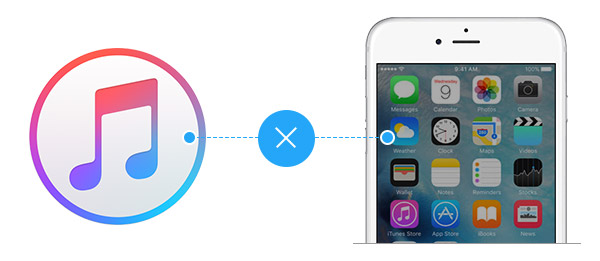
iTunes iPhone 認識しない
失敗した接続でiTunesがiPhoneを認識しない
ステップ 1お使いのiPhoneとパソコンを繰り返して接続します。
ステップ 2USBポートをチェック、正確なポートに接続したかご確認ください。でなければ、iPhoneがパソコンに接続できるまで異なるUSBポートをお試しください。
ステップ 3お使いのUSBケーブルが有効であることをご確認ください。できれば、できるだけApple専用のUSBケーブルを利用してiPhoneをパソコンに接続してみてください。
古いソフトウェアでiPhoneがiTunesに接続できない
ステップ 1お使いのパソコンにインストールされるiTunesを再起動して、何か問題あるかをご確認ください。
ステップ 2iTunesが最新バージョンであるかどうかをご確認ください。でなければ、iTunesを最新バージョンにアップデートしてください。
ステップ 3パソコンを最新のシステムにアップデートしてください。
ステップ 4もう一つの対処法として、iTunesをアンインストールして、再インストールしてみてください。
デバイス関連の問題によってiTunesがiPhoneを認識しない
ステップ 1お使いのiPhoneがオフにすると、iTunesでiPhoneが認識されないのは当然です。それで、iTunesに接続する時、iPhoneがオンにすることを確保してください。
ステップ 2ホームボタンと電源ボタンを押すことでお使いのiPhoneを再起動してください。或いは、iPhoneがiTunesによって認識されるかをチェックするためにパソコンを再起動してください。もちろん、できれば、iPhoneとパソコンを全部再起動してください。
ステップ 3iPhoneからパソコンに接続するのが初めてならば、iPhoneから「信頼」をタップしてください。そして、iTunesがiPhoneを検出可能です。iPhoneからパソコンを信頼してから、デバイスから依然としてパソコンを信頼するメッセージが表示されると、お使いのパソコンにiTunesがインストールされていない可能性があります。そうすると、パソコンにiTunesをダウンロードしてインストールしてください。
ステップ 4iPhone接続はサードパーティアプリ、プログラムとかとの互換性をご確認ください。それは、パソコンで動作している一部のサードパーティはiPhoneとiTunesの接続を阻止、停止させたりすることがあります。それで、iPhoneをパソコンに接続する時、サードパーティを実行しないでください。
以上は、iPhone 7/7 Plus/6s/6s Plus/6/6 Plus/5s/5c/5/4SなどのiPhoneがパソコンにiTunesに認識されない時の解決案のまとめです。これから、iPhoneがiTunesから認識しないと、ご心配なく、ここで紹介したiPhoneがiTunesに認識されない対処法をご参考、ご利用ください。
以上の解決案はWindowsユーザー向けの話ですが、Macユーザーにも適します。iPhoneがMacのiTunesに認識されないと、下記の簡単なヒントをお試しください。
1、iPhoneがオンにすることをご確認ください。
2、USBケーブルをチェックしてください。
3、USBポートを確認してください。
4、MacがiPhoneをサポートすることをご確認ください。
5、iPhoneをMacに接続する時、iPhoneの画面に「信頼」か「信頼しない」かが表示されると、「信頼」をタップしてください。
6、iPhone、Macを再起動してください。
7、MacのiTunesが最新バージョンであることをご確認ください。
8、MacにiPhoneがiTunesに認識することを阻止させるサードパーティソフトウェアを実行しないでください。
以上の操作を試しても、iPhoneが依然としてiTunesに認識されないと、FoneLabというサードパーティソフトウェアをお薦めします。このソフトで、iPhoneから失った、削除されたデータを復元、iPhoneをiCloud/iTunesバックアップから復元することでiPhoneのデータを管理できます。
